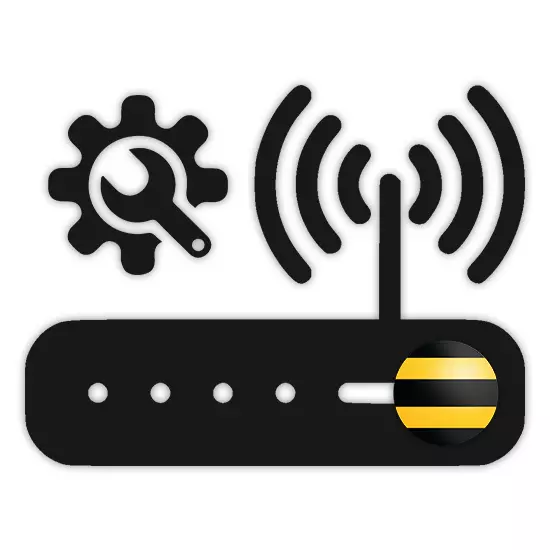
Kasama ang internet mula sa iba pang mga provider, ang mga gumagamit at serbisyo mula sa Beeline Company ay kadalasang ginagamit ng mga gumagamit. Sa kurso ng artikulo, sasabihin namin sa iyo kung paano i-configure ang router para sa matatag na operasyon ng koneksyon sa internet.
Pag-configure ng Beeline Router.
Sa ngayon, may mga bagong bagong modelo ng router o ang mga na kung saan ang na-update na bersyon ng firmware ay na-install sa beeline. Sa pagsasaalang-alang na ito, kung ang iyong aparato ay tumigil sa trabaho, marahil ang dahilan ay hindi nakasalalay sa mga setting, ngunit ang kawalan ng suporta.Pagpipilian 1: Smart Box.
Ang Beeline Smart Box Router ay ang pinaka-karaniwang uri ng device, na ang web interface ay magkakaiba mula sa mga parameter ng karamihan sa mga device. Kasabay nito, hindi ang pamamaraan ng koneksyon o paggawa ng mga pagbabago sa mga setting ay magiging sanhi ng anumang mga paghihirap dahil sa intuitively maliwanag na interface ng Russian.
- Upang magsimula sa, tulad ng sa kaso ng anumang iba pang mga aparato, ang router ay dapat na konektado. Upang gawin ito, ikonekta ito sa LAN cable mula sa computer o laptop.
- Patakbuhin ang internet browser at ipasok ang sumusunod na IP: 192.168.1.1
- Sa pahina na may anyo ng awtorisasyon, ipasok ang kaukulang data mula sa router. Maaari mong makita ang mga ito sa ilalim ng panel ng pabahay.
- Username - admin.
- Password - admin.
- Sa kaso ng matagumpay na awtorisasyon, ikaw ay i-redirect sa isang pahina na may isang pagpipilian ng uri ng mga setting. Isasaalang-alang lamang namin ang unang pagpipilian.
- Ang "mabilis na mga setting" ay ginagamit upang itakda ang mga parameter ng network;
- Ang "Extended Settings" - ay inirerekomenda sa mas maraming karanasan na mga gumagamit, halimbawa, kapag ina-update ang firmware.
- Sa susunod na hakbang sa patlang na "Login" at "Password", ipasok ang data mula sa iyong personal na account sa website ng Beeline.
- Narito kailangan mo ring tukuyin ang data para sa home network upang matapos ang mga karagdagang Wi-Fi device. Lumabas sa "pangalan ng network" at "password" ang iyong sarili.
- Sa kaso ng paggamit ng mga pakete ng telebisyon ng Beeline, kakailanganin mo ring tukuyin ang port ng router kung saan nakakonekta ang Prefix ng TV.

Kakailanganin ng ilang oras upang ilapat ang mga parameter at kumonekta. Sa hinaharap, ang isang abiso ay ipinapakita sa isang matagumpay na koneksyon sa network at sa pamamaraan ng setting na ito ay maaaring ituring na kumpleto.

. Pagkatapos nito, pindutin ang Enter key.
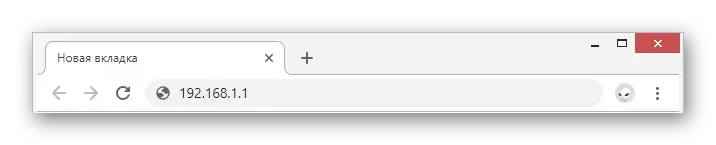
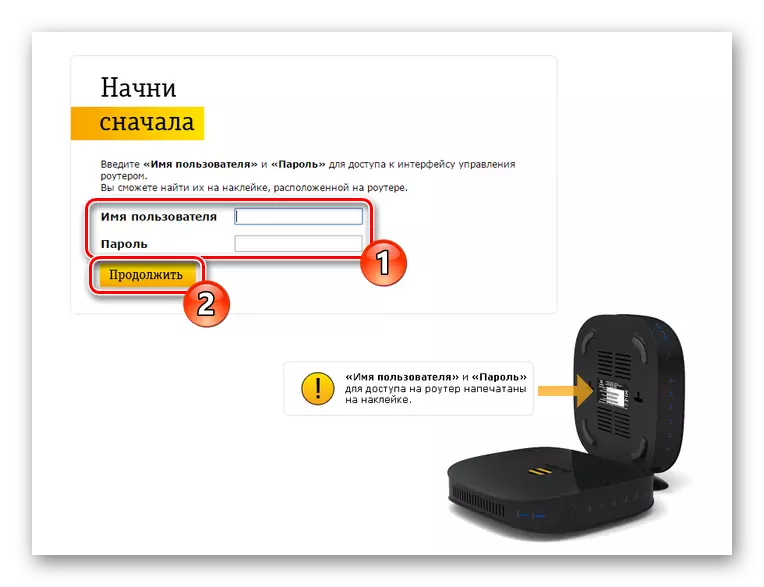
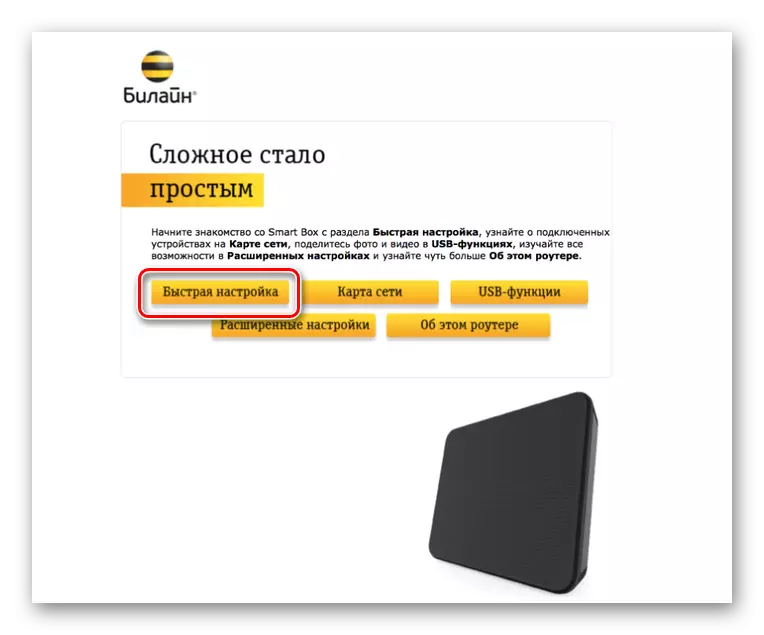
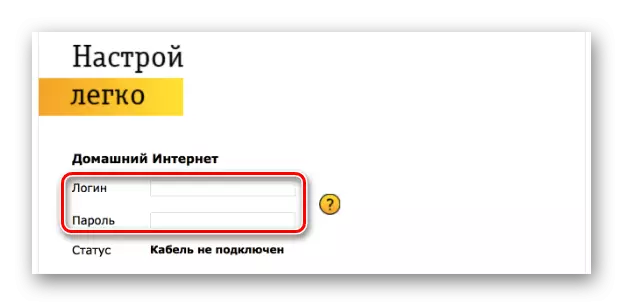
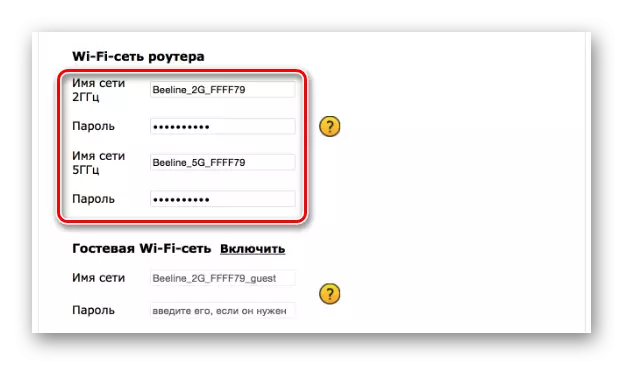
Sa kabila ng katulad na web interface, ang iba't ibang mga modelo ng mga routers ng beeline mula sa smart box line ay maaaring hindi mahalaga sa plano ng pagsasaayos.
Pagpipilian 2: Zyxel Keenetic Ultra.
Ang router model na ito ay kasama rin sa listahan ng mga pinaka aktwal na mga aparato, gayunpaman, sa kaibahan sa smart box, ang mga setting ay maaaring mukhang kumplikado. Upang mabawasan ang posibleng mga negatibong kahihinatnan, isasaalang-alang namin ang eksklusibong "mabilis na mga setting".
- Upang ipasok ang Zyxel Keenetic Ultra web-interface, dapat mong ikonekta ang router sa PC.
- Sa address bar ng browser, ipasok ang 192.168.1.1.
- Sa pahina na bubukas, piliin ang pagpipiliang "Web Configator".
- Ngayon i-install ang bagong password ng administrator.
- Pagkatapos ng pagpindot sa pindutang "Ilapat", maaari mong paganahin ang awtorisasyon gamit ang login at password mula sa interface ng router web.

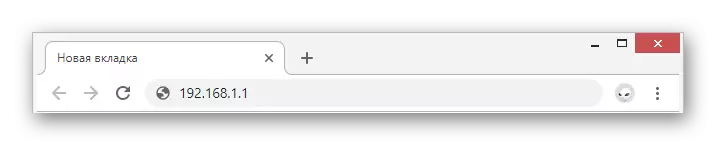
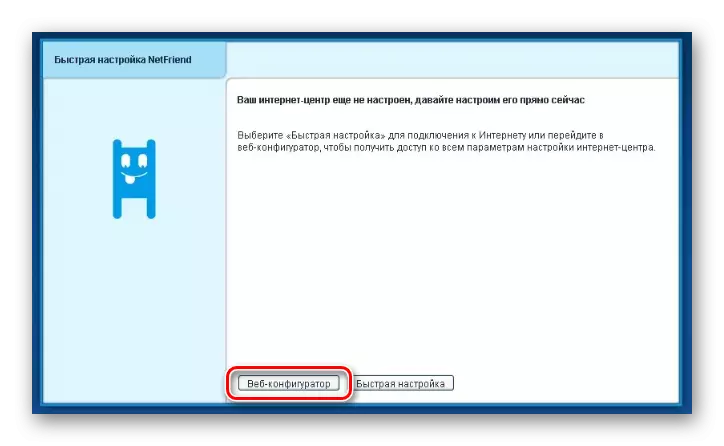

Internet
- Sa ilalim na panel, gamitin ang icon ng Wi-Fi network.
- I-install ang checkbox sa tabi ng item na "Paganahin ang Access Point" at, kung kinakailangan, "Paganahin ang WMM". Ang natitirang mga patlang punan sa parehong paraan tulad ng ipinapakita namin.
- I-save ang mga setting upang makumpleto ang setting.

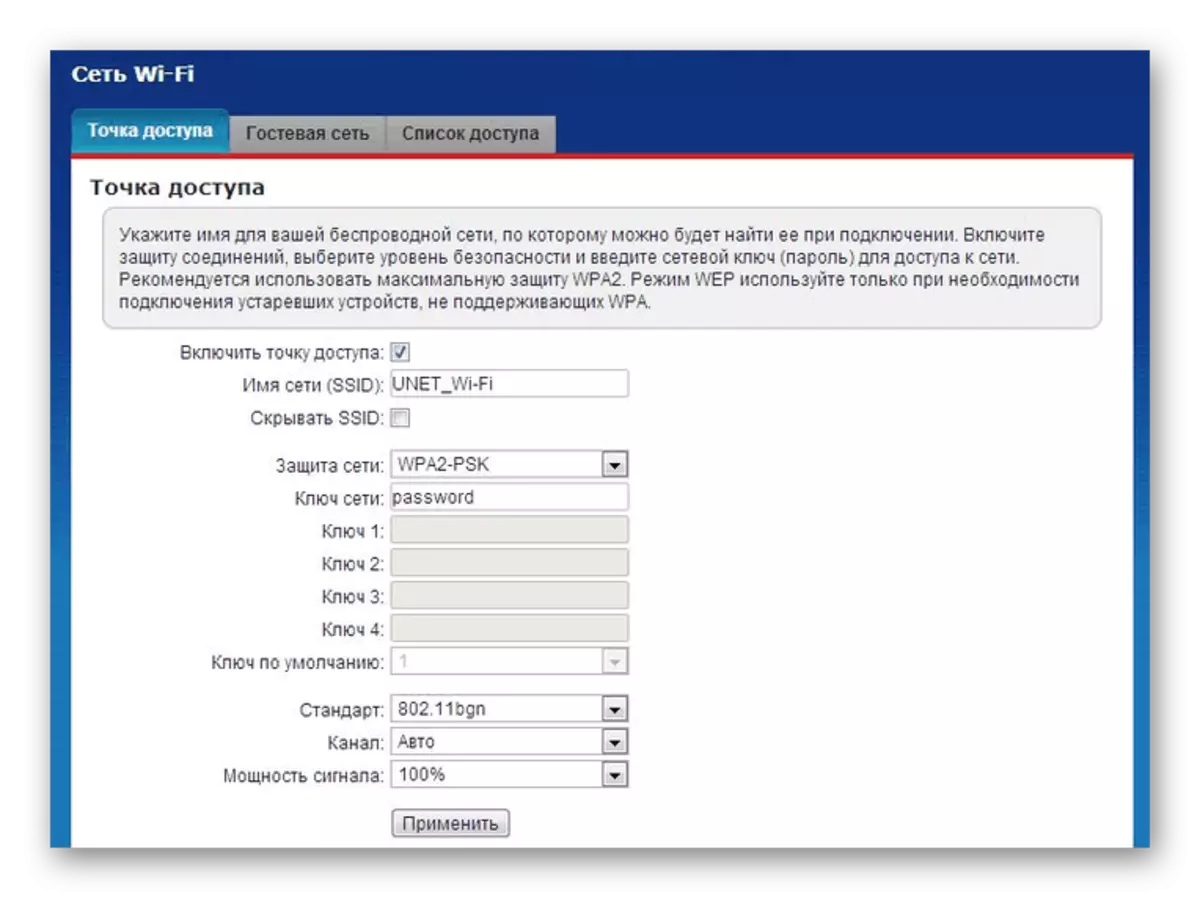
TV
- Sa kaso ng paggamit ng TV mula sa Beeline, maaari rin itong i-configure. Upang gawin ito, buksan ang seksyon ng "Internet" sa ilalim na panel.
- Sa pahina ng koneksyon mula sa listahan, piliin ang "Bradband Connection".
- Mag-install ng tsek sa tabi ng port kung saan nakakonekta ang Prefix ng TV. Iba pang mga parameter eksibit tulad ng ipinahiwatig sa screenshot sa ibaba.
Tandaan: Sa iba't ibang mga modelo, maaaring magkakaiba ang ilang mga item.

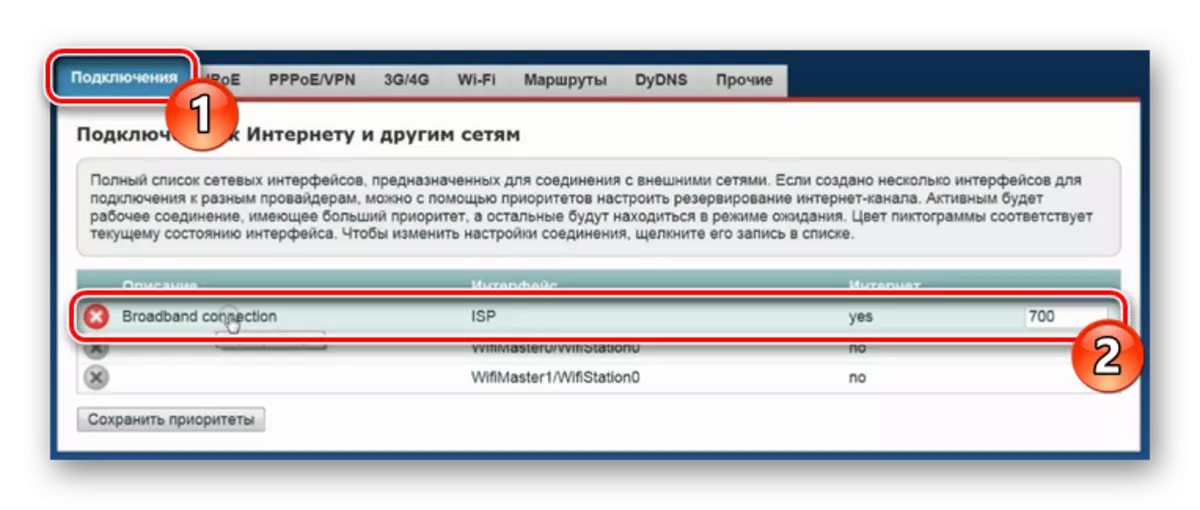
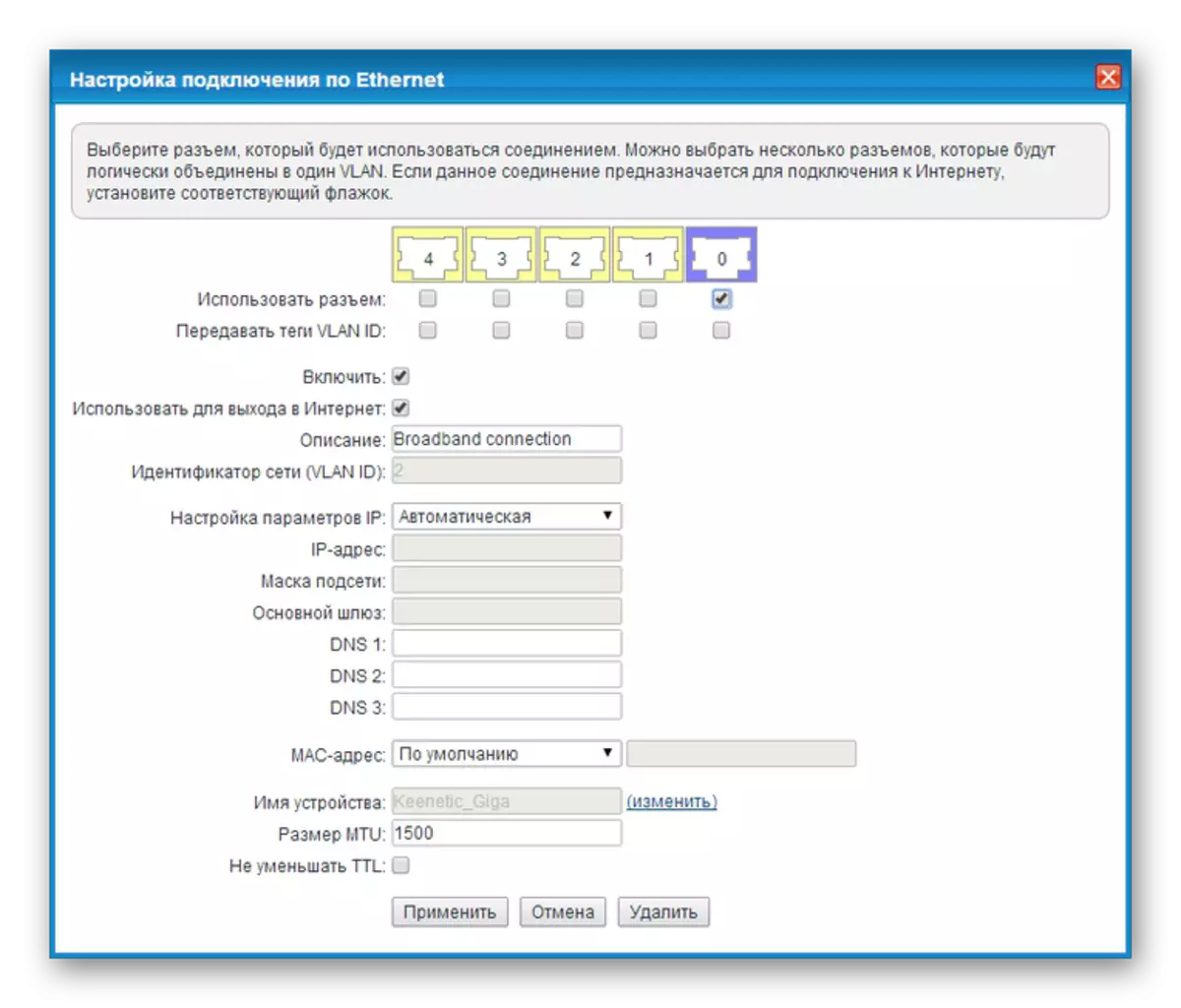
Sa katunayan ng pag-save ng mga setting, ang seksyon na ito ng artikulo ay maaaring ituring na nakumpleto.
Pagpipilian 3: Wi-Fi router beeline.
Sa bilang ng mga device na suportado ng network ng Beeline, ngunit inalis mula sa produksyon, ang Wi-Fi Beeline router ay kabilang. Ang aparatong ito ay makabuluhang naiiba mula sa bahagi ng mga setting mula sa naunang itinuturing na mga modelo.
- Ipasok ang IP address ng Beeline Routeter 192.168.10.1 sa address bar ng browser 192.168.10.1. Kapag humihiling ng isang login at password sa parehong mga patlang, tukuyin ang admin.
- Palawakin ang listahan ng "pangunahing mga setting" at piliin ang "WAN". Ang mga parameter ay sa pamamagitan nito ay nagbabago alinsunod sa screenshot sa ibaba.
- Sa pamamagitan ng pag-click sa pindutan ng "I-save ang Mga Pagbabago", maghintay hanggang makumpleto ang application.
- I-click ang bloke ng Wi-Fi at punan ang mga patlang ayon sa kung paano ito ipinapakita sa aming halimbawa.
- Bilang karagdagan, baguhin ang ilang mga item sa pahina ng kaligtasan. Tumutok sa screenshot sa ibaba.
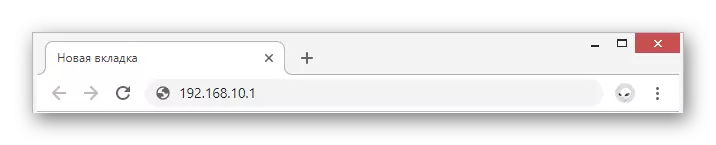
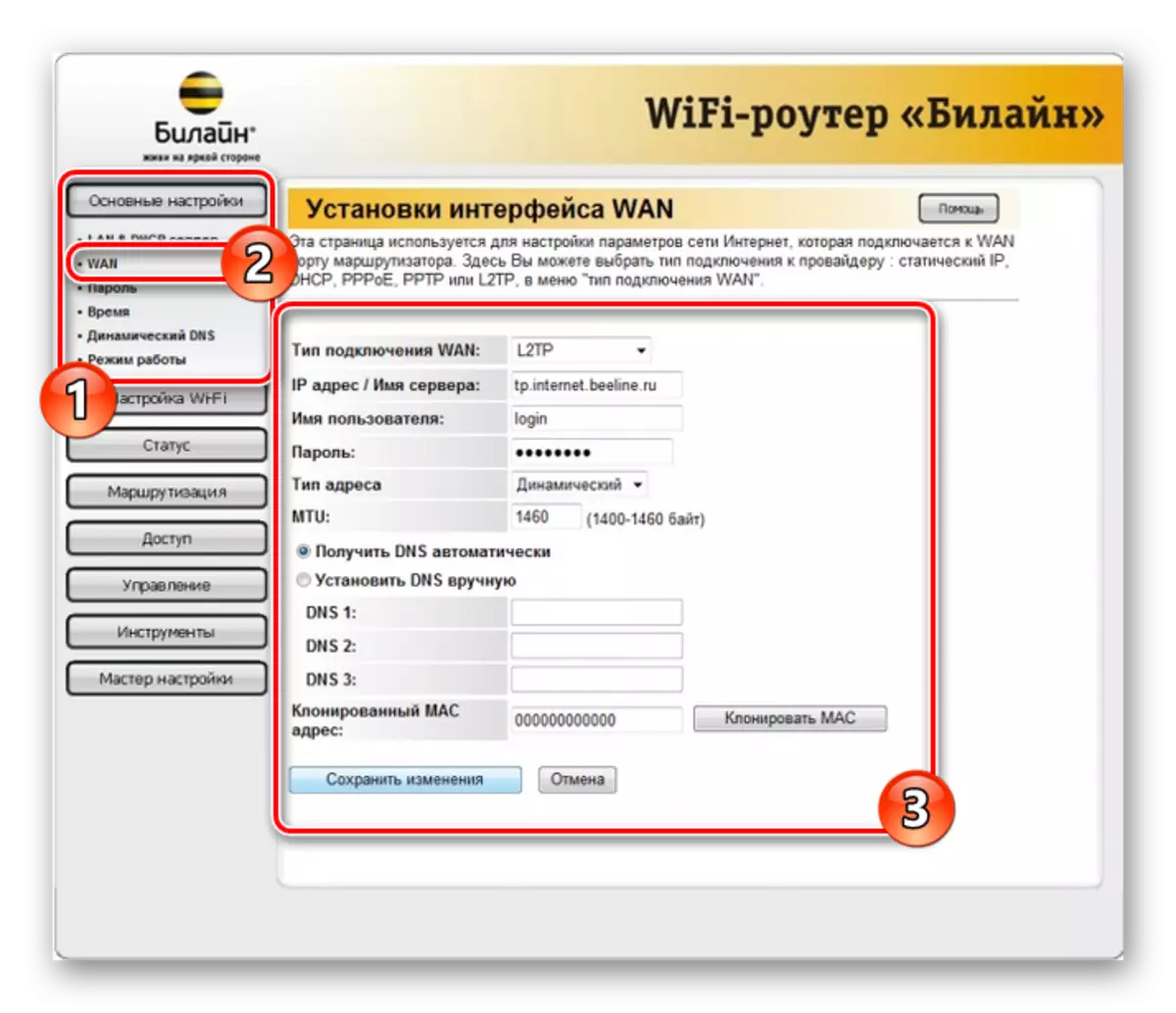
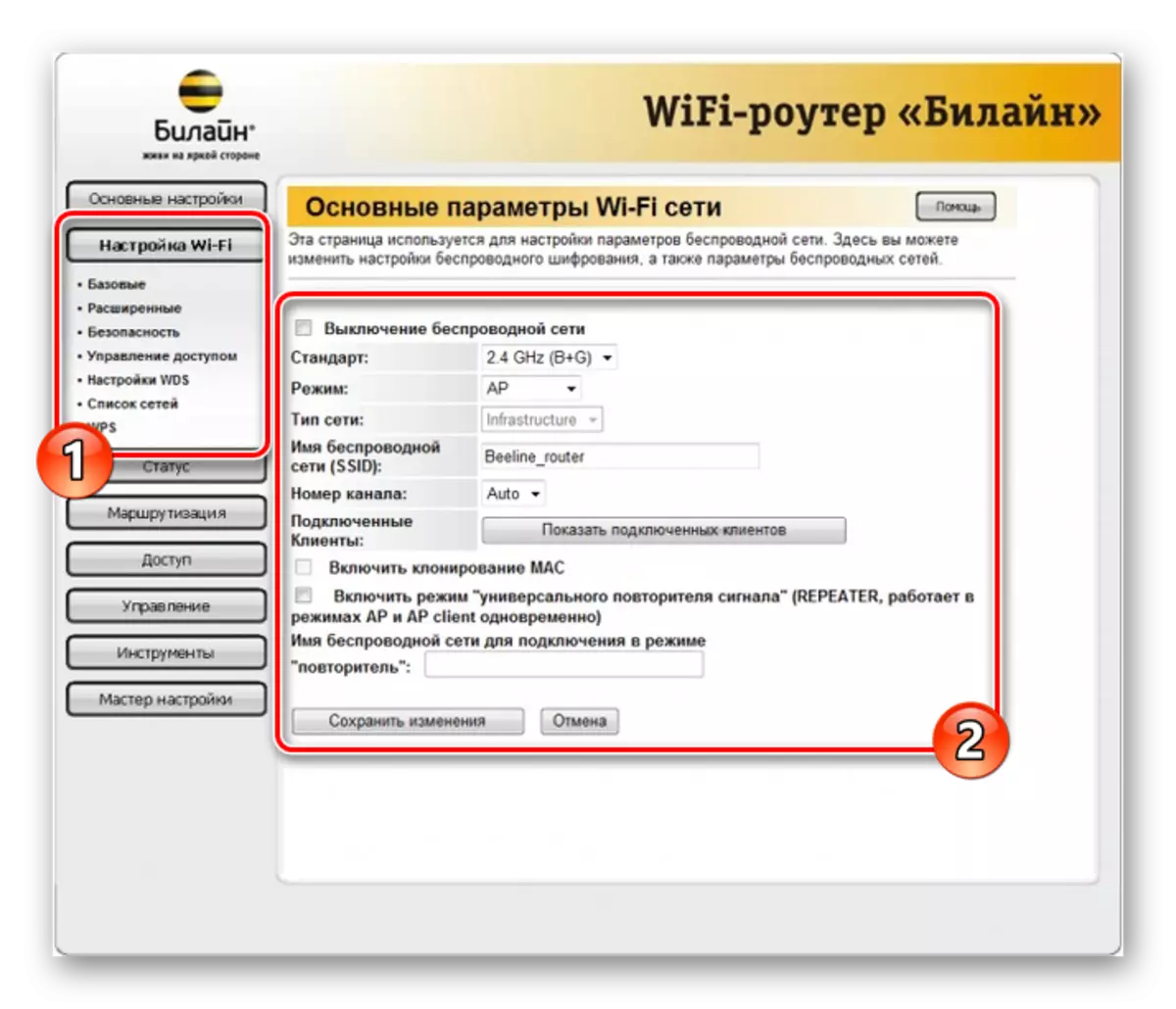
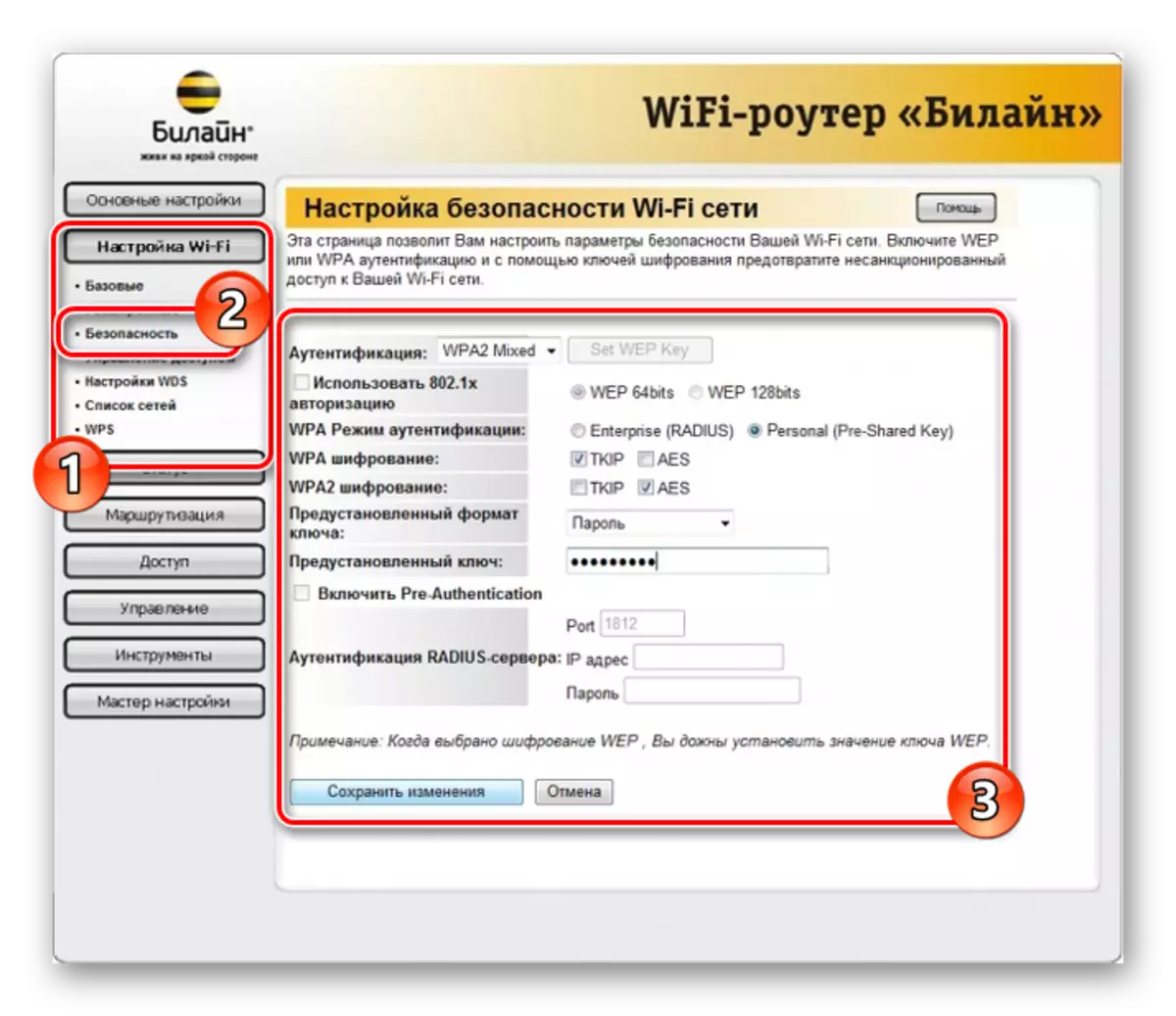
Tulad ng makikita mo, ang ganitong uri ng ticket beeline sa mga tuntunin ng mga setting ay nangangailangan ng isang minimum na pagkilos. Umaasa kami na pinamamahalaang mong itakda ang mga kinakailangang parameter.
Pagpipilian 4: TP-Link Archer.
Ang modelo na ito kumpara sa nakaraang ay nagbibigay-daan sa iyo upang baguhin ang isang mas malaking bilang ng mga parameter sa iba't ibang mga seksyon. Kasabay nito, ito ay malinaw na sumusunod sa mga rekomendasyon, maaari mong madaling i-configure ang pagpapatakbo ng device.
- Pagkatapos ng pagkonekta sa router sa PC sa web browser address bar, ipasok ang IP address ng control panel 192.168.0.1.
- Sa ilang mga kaso, ang paglikha ng isang bagong profile ay kinakailangan.
- Gumawa ng pahintulot sa web interface gamit ang admin bilang isang password at pag-login.
- Para sa kaginhawahan sa kanang itaas na sulok ng pahina, baguhin ang wika sa "Russian".
- Sa pamamagitan ng menu ng nabigasyon, lumipat sa tab na "Mga Advanced na Setting" at pumunta sa pahina ng network.
- Ang pagiging sa seksyong "Internet", ilipat ang halaga na "uri ng koneksyon" sa "dynamic na IP address" at gamitin ang pindutang I-save.
- Sa pamamagitan ng pangunahing menu, buksan ang "wireless mode" at piliin ang "Mga Setting". Narito kailangan mong isaaktibo ang "wireless broadcast" at tukuyin ang isang pangalan para sa iyong network.
Sa ilang mga kaso, maaaring kailanganin upang baguhin ang mga parameter ng seguridad.
- Kung mayroong maraming mga mode ng router, mag-click sa link na "5 GHz". Punan ang mga patlang ng naunang naunang ipinakita na pagpipilian sa pamamagitan ng pagbabago ng pangalan ng network.
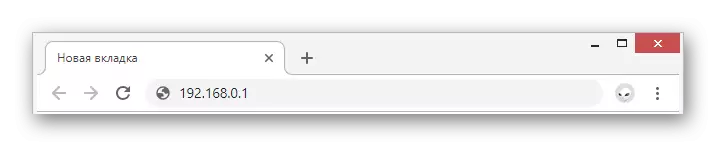
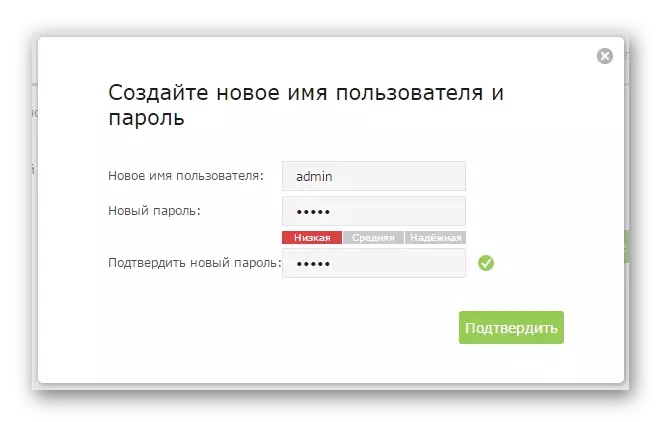
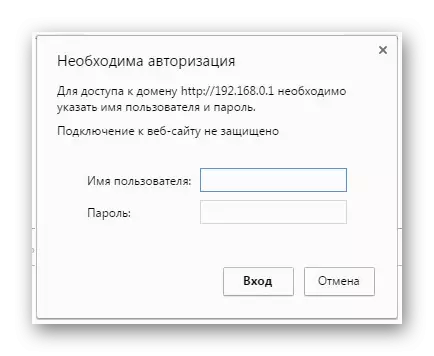
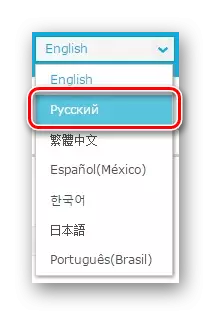
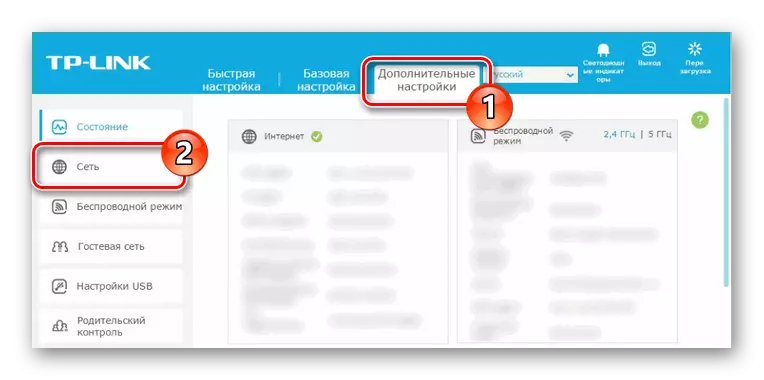
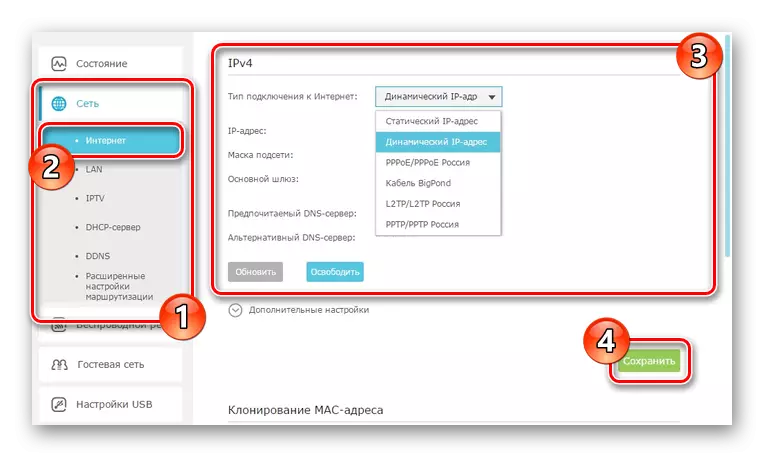
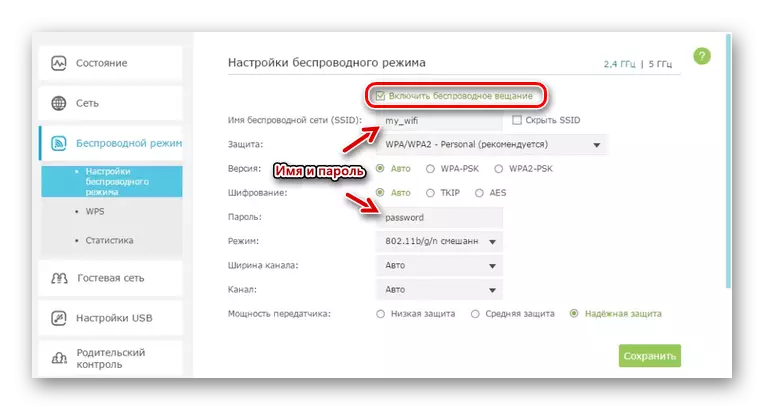
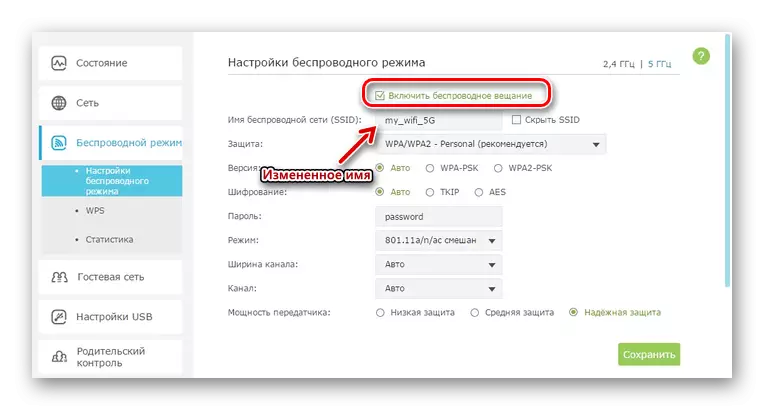
Kung kinakailangan, maaari mo ring i-configure ang telebisyon sa TP-Link Archer, ngunit hindi kinakailangan, ang pagbabago sa mga parameter ay hindi kinakailangan. Sa pagsasaalang-alang na ito, nakumpleto namin ang kasalukuyang mga tagubilin.
Konklusyon
Ang mga modelo na aming pagmamay-ari sa pinakasikat, ngunit ang iba pang mga aparato ay sinusuportahan din ng network ng Beeline. Maaari mong malaman ang buong listahan ng mga kagamitan sa opisyal na website ng operator na ito. Tukuyin ang mga detalye sa aming mga komento.
